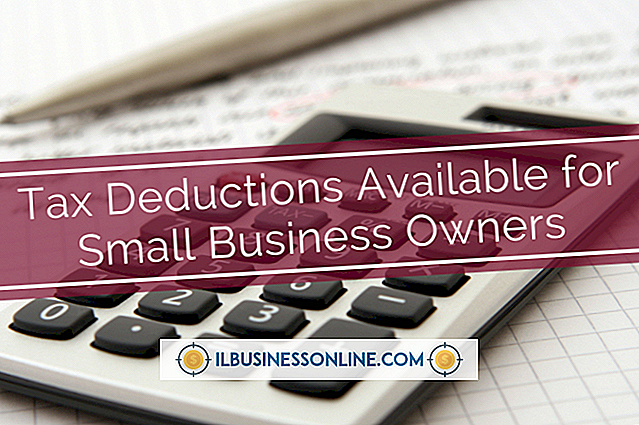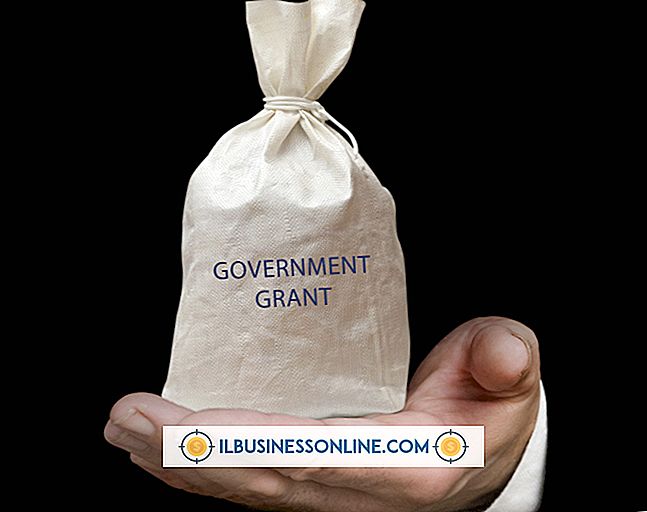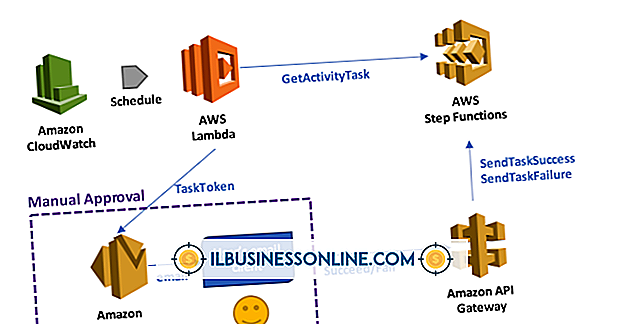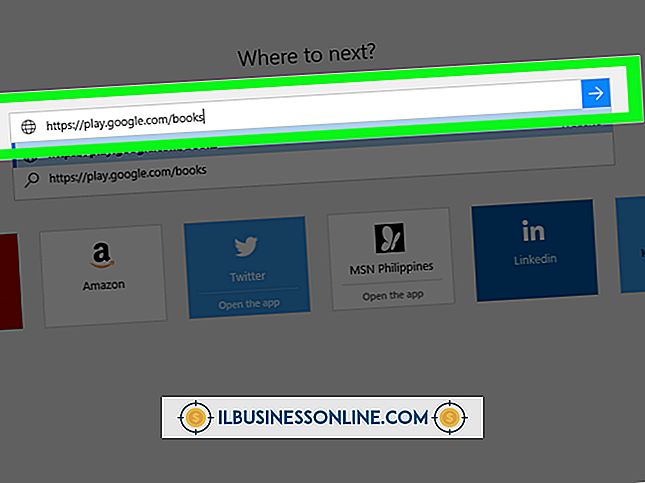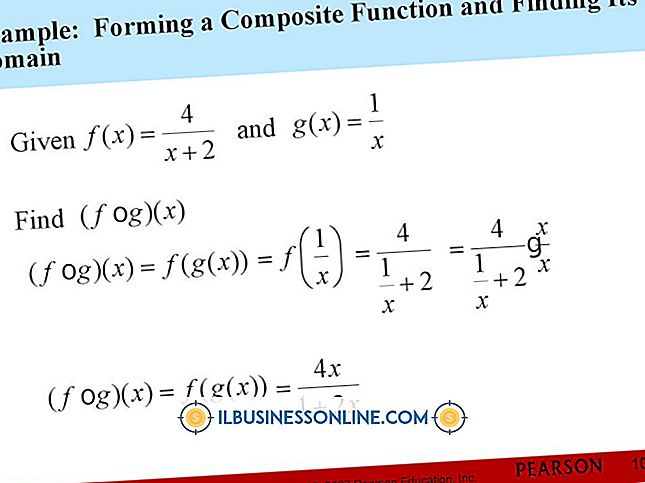Uploader en flyer til Craigslist

Fordi Craigslist er rent markedsplads, der ligner avisernes klassificerede annoncer, er det et effektivt reklamested, hvis din virksomhed er lokalt fokuseret. Oprettelse af en digital flyer på Craigslist, eller omdannelse af din virksomheds printflyers til en Craigslist-annonce, positionerer dig for at tiltrække købere, der specifikt leder efter dit produkt. En Craigslist-konto er forpligtet til at sende annoncer til tjenester og nogle andre kategorier, men efter at du har konfigureret det, kan du begynde at sende det straks.
1.
Start din webbrowser og navigér til Craigslist (se Ressourcer). Klik på "Min konto" på højre side af forsiden og klik på "Tilmeld dig til en konto." Indtast din e-mail-adresse og teksten, du ser i CAPCHA-billedet, og klik på "Opret konto." Kig efter en kontoaktiveringsmeddelelse fra Craigslist i din email, klik på linket og opret dit kodeord. Klik på "Returner til din konto" og accepter Craigslist Betingelser for brug.
2.
Klik på fanen "Ny postering" på din Craigslist-konto side. Vælg din by, den type annonce, du sender, og det område, hvor din virksomhed er placeret.
3.
Opret din annonce. Craigslist anbefaler, at du bruger almindelig tekst så meget som muligt, men du kan bruge et begrænset sæt HTML-tags og attributter til at style din annonce. Hvis du har oprettet en flyer i en applikation som Microsoft Word eller OpenOffice Writer, der kan gemme filen som HTML-dokument, kan du muligvis kopiere og indsætte HTML-koden i din Craigslist-annonce. Hvis du bruger billeder, skal billederne være hostet på din egen server. Når din annonce er klar, skal du klikke på "Fortsæt".
4.
Gennemgå din annonce, da den vil blive vist for besøgende, og klik på "Fortsæt". Hvis Craigslist kræver e-mail-bekræftelse eller telefonverifikation, skal du følge instruktionerne for at fuldføre proceduren og indsende din annonce.
Tips
- Mens Craigslist ikke understøtter CSS stylesheets, kan du bruge nogle CSS-stilarter i dine HTML-tags. For eksempel kan du stile en overskrift med inline CSS:
- Dit afsnit